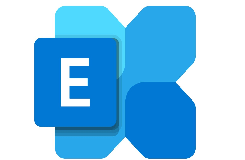В этой статье мы разберем (DAG) в Exchange 2013/2016/2019. Настроим Exchange DAG, чтобы почтовые ящики оставались доступными при сбое сервера Exchange.
Содержание
Группы доступности базы данных Exchange
Группа доступности базы данных (DAG) — это базовый компонент платформы высокой доступности и устойчивости сайта сервера почтовых ящиков, встроенной в Microsoft Exchange Server. Группа обеспечения доступности баз данных — это группа из 16 серверов с ролью Mailbox, на которой размещен набор баз данных и которая обеспечивает автоматическое восстановление на уровне базы данных после сбоев, затрагивающих отдельные серверы или базы данных.
Примечание. На всех серверах группы обеспечения доступности баз данных должна быть установлена одна и та же версия Exchange. Например, нельзя смешивать серверы Exchange 2013 и серверы Exchange 2016 в одной группе обеспечения доступности баз данных.
DAG без IP
Есть две возможности настроить DAG для Exchange Server:
- DAG на основе IP (с IP)
- DAG без IP (без IP), начиная с Exchange 2013 SP1 (CU4)
Примечание. В Exchange Server 2016 и более поздних версиях DAG по умолчанию настроены без IP-адресов.
В этой статье мы рассмотрим DAG без IP, которую мы рекомендуем настроить.
Единый сетевой интерфейс
В Exchange Server 2016 и более поздних версиях не рекомендуется создавать выделенную сеть для репликации (DAG). Используйте ту же подсеть и сеть, в которой вы уже настроили.
В предпочтительной архитектуре используется единый не объединенный в группы сетевой интерфейс как для подключения клиентов, так и для репликации данных. Единый сетевой интерфейс — это все, что нужно, потому что в конечном счете наша цель — достичь стандартной модели восстановления независимо от сбоя — происходит ли сбой сервера или сетевой сбой, результат один и тот же: копия базы данных активируется на другом сервере. внутри ДАГ. Это архитектурное изменение упрощает сетевой стек и устраняет необходимость вручную устранять перекрестные помехи пульсации.
Узнайте больше о предпочтительной архитектуре команды Exchange.
Преобразование между DAG на основе IP и DAG без IP
Вы хотите перейти от DAG на основе IP к DAG без IP или наоборот? Вам необходимо создать новую DAG на основе IP или DAG без IP, потому что нет возможности конвертировать.
Настройка DAG
За четыре шага вы настроите Exchange DAG.
Первым шагом является настройка разрешений файлового ресурса-свидетеля сервера. Мы рекомендуем вам использовать файловый сервер, а не какой-либо другой сервер.
Важно: Не используйте контроллер домена в качестве сервера-свидетеля!
Войдите на файловый сервер. Перейдите в « Administrative Tools» и запустите « Computer Management » .
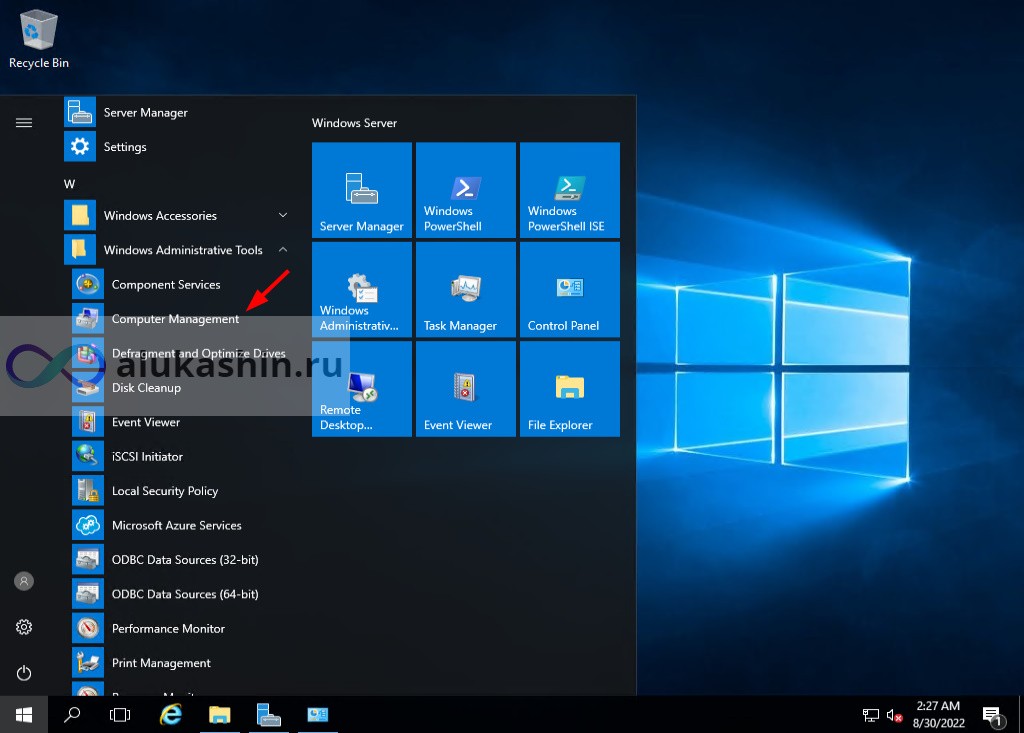
Разверните « Local Users and Groups » и нажмите «Groups» . Дважды щелкните группу « Administrators » и добавьте группу « Exchange Trusted Subsystem » .
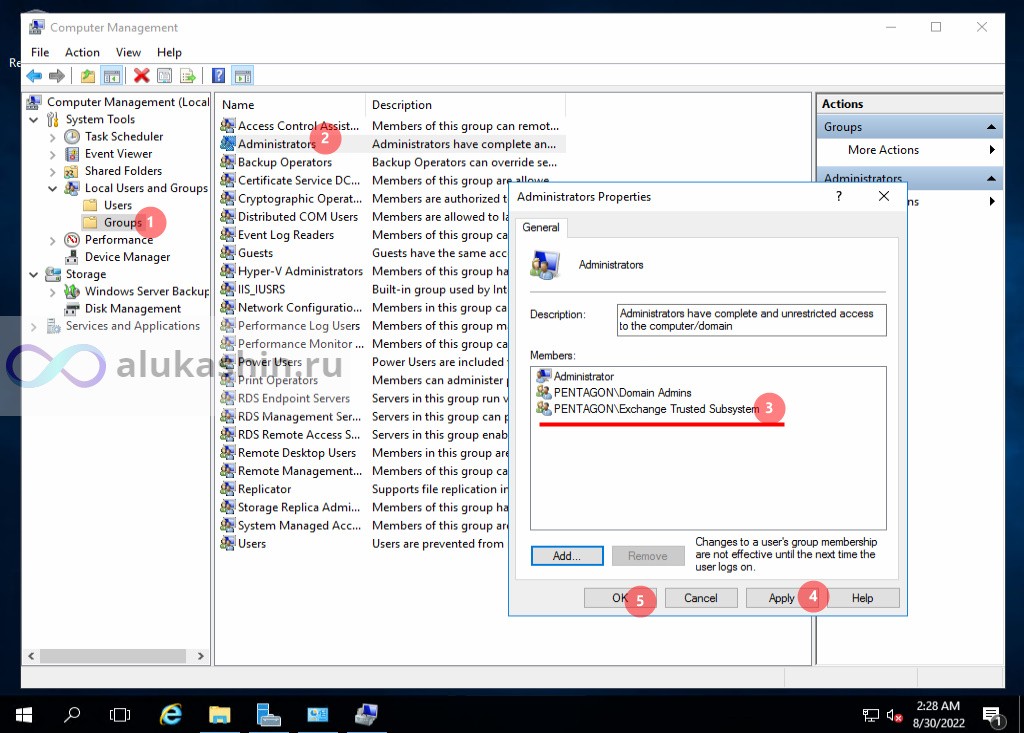
Первый шаг сделан. Давайте создадим DAG на следующем шаге.
Создать DAG (группу доступности базы данных)
Войдите в Центр администрирования Exchange. Щелкните servers на панели функций и щелкните database availability groups на вкладках. На панели инструментов нажмите + , чтобы создать новую DAG.
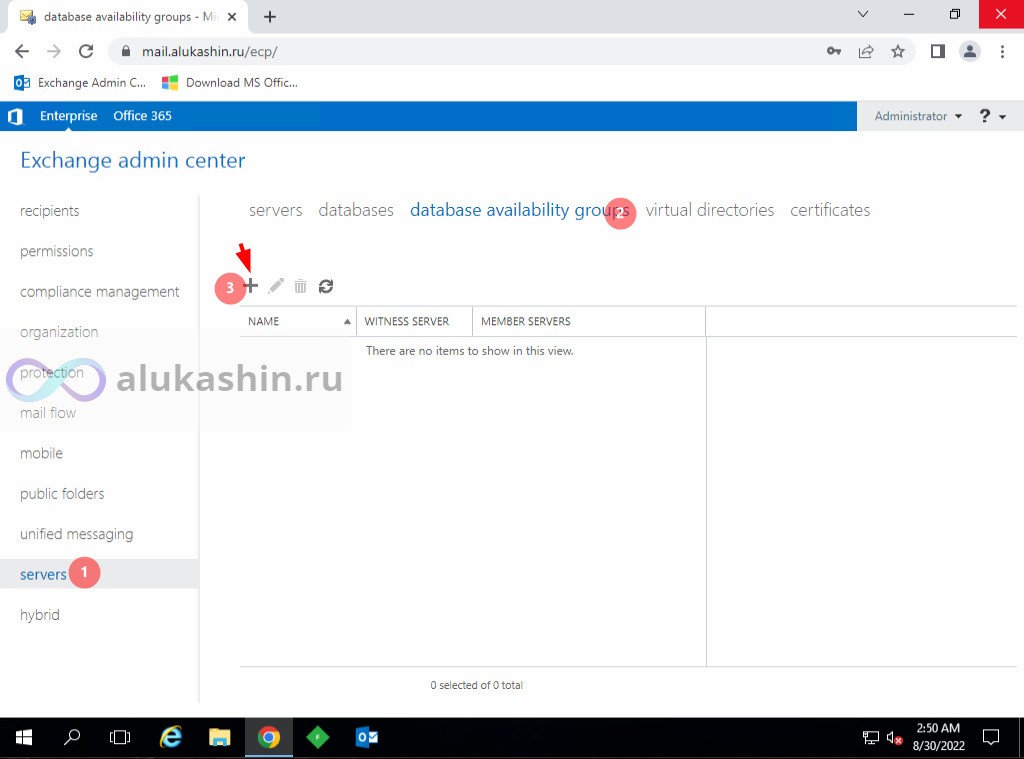
Заполните имя DAG, следящий сервер, следящий каталог. Оставьте IP-адрес пустым или укажите IP-адрес 255.255.255.255. Нажмите Сохранить .
Примечание. Exchange Server автоматически добавит IP-адрес 255.255.255.255, если вы оставите его пустым.
Если на сервере-свидетеле(Witness) включен брандмауэр Windows, он может заблокировать создание группы обеспечения доступности баз данных. Exchange использует инструментарий управления Windows (WMI) для создания каталога и общей папки на следящем сервере.
Выполните одно из следующих действий на следящем сервере:
- Включить исключение WMI в брандмауэре Windows
- Отключить брандмауэр Windows
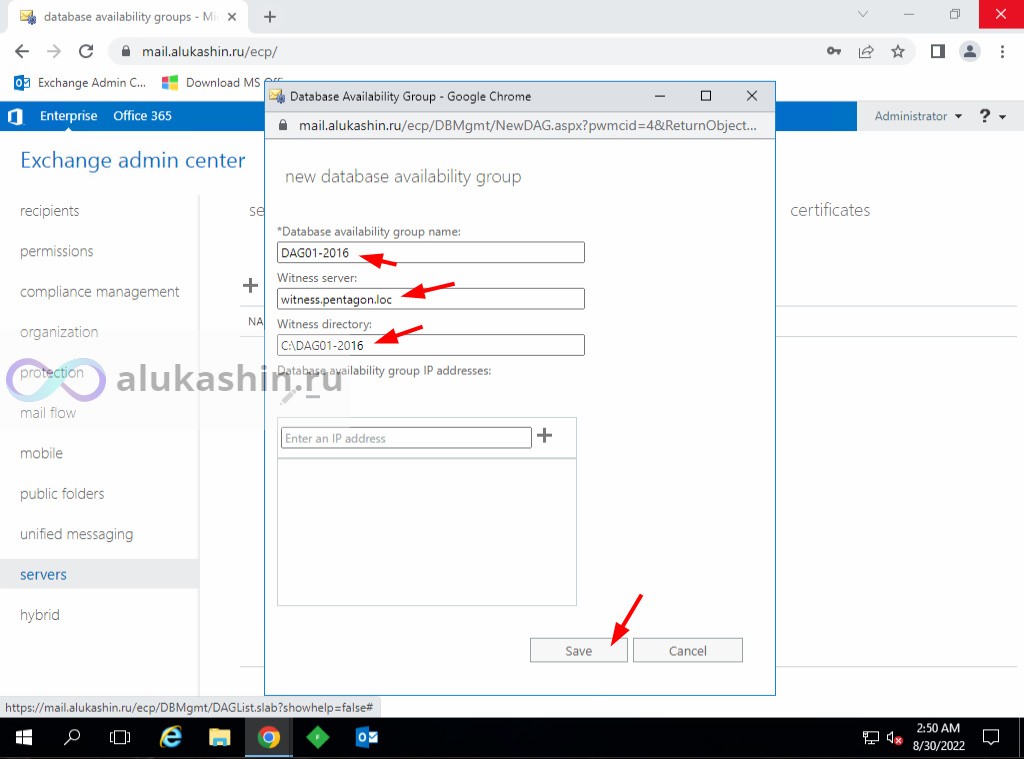
Группа доступности базы данных создана. Вы увидите DAG в представлении списка. Дважды щелкните файл DAG01-2016.
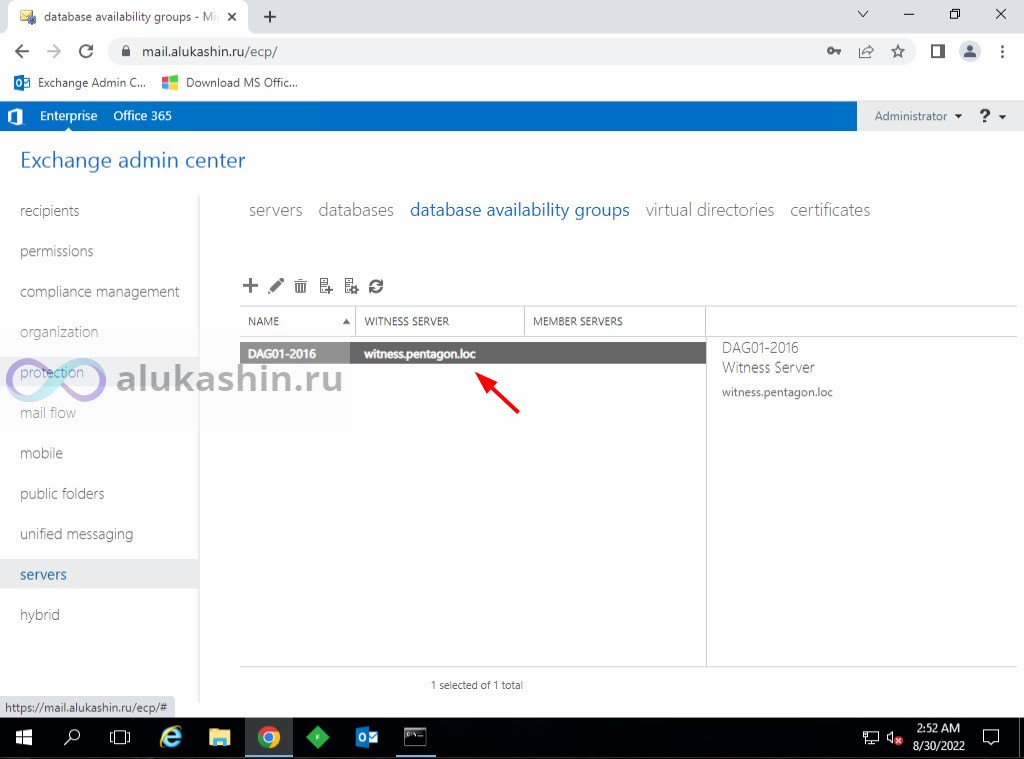
В меню нажмите на IP-адрес . Убедитесь, что вы видите IP-адрес 255.255.255.255 .
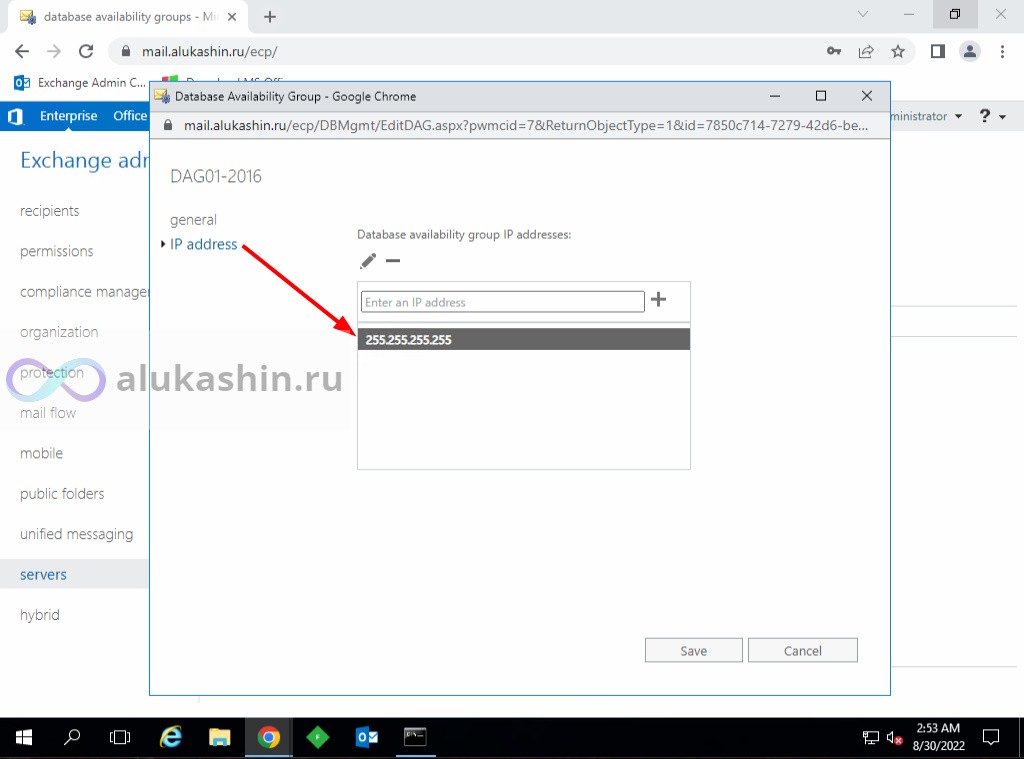
Второй шаг сделан. Третий шаг — добавить серверы Exchange в DAG.
Добавить серверы Exchange в DAG
Выберите группу доступности базы данных в представлении списка и щелкните значок « Manage DAG membership» .
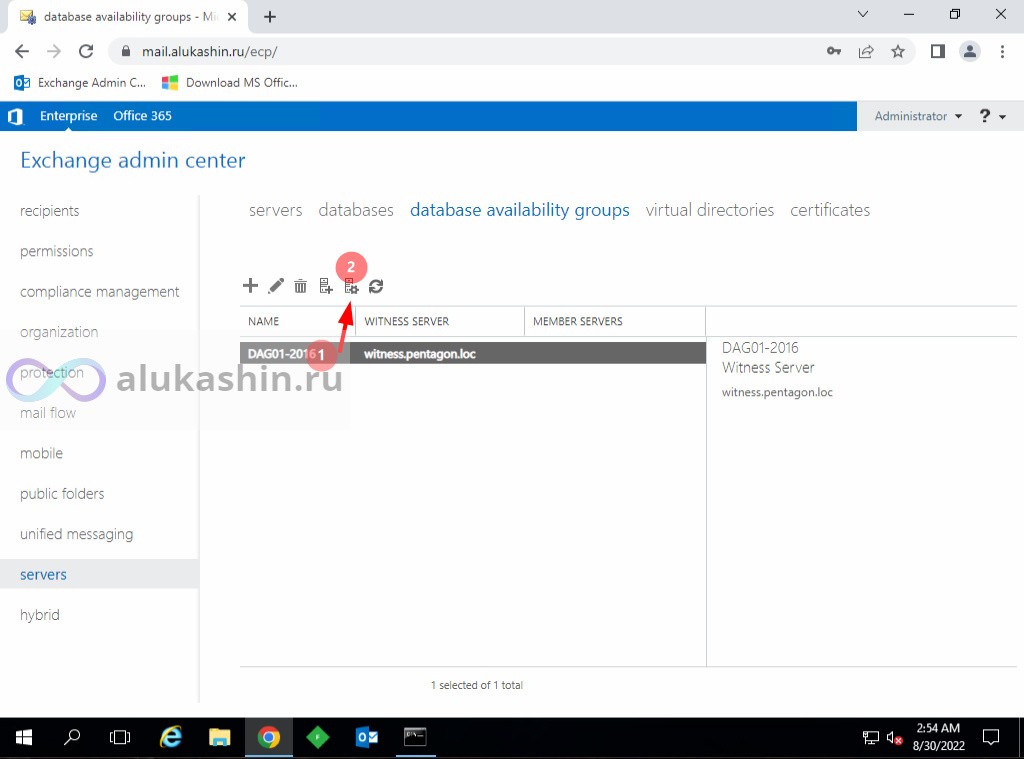
Щелкните значок + .
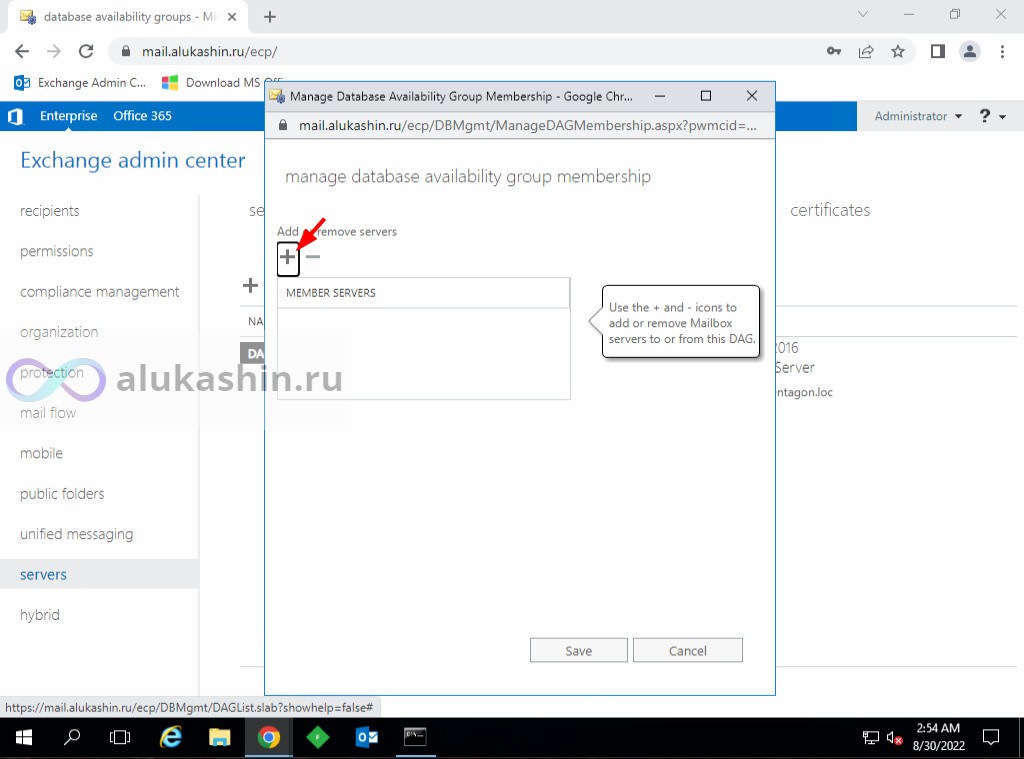
Выберите серверы Exchange . Нажмите « Add » и нажмите « ОК».
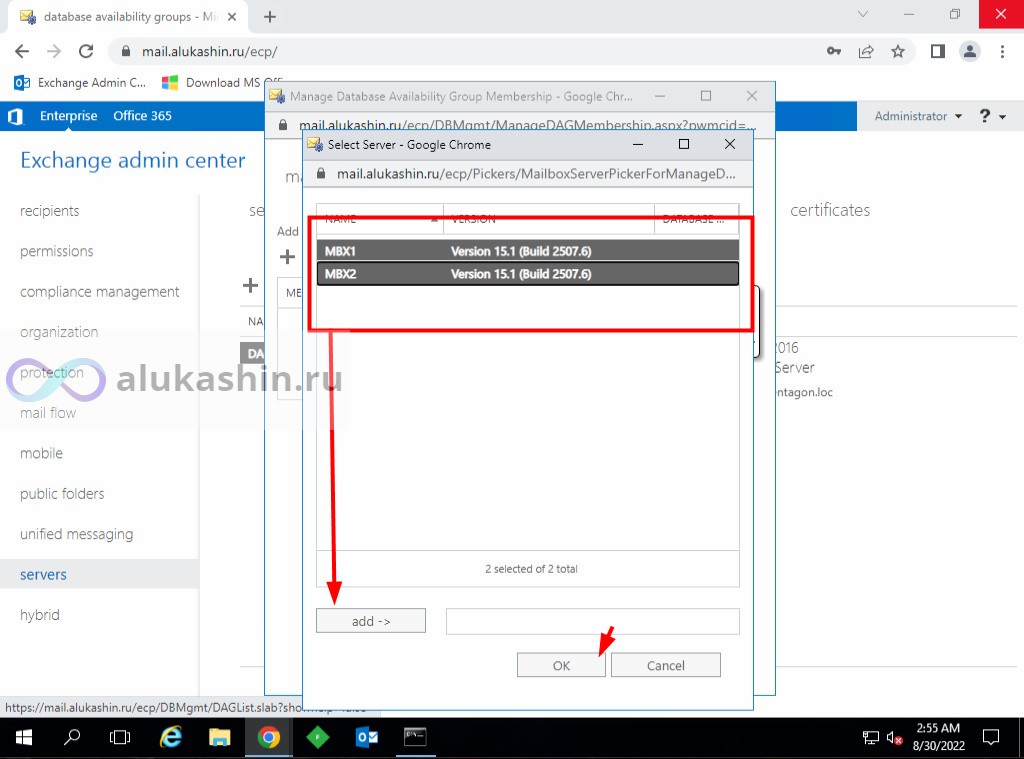
Нажмите Сохранить .
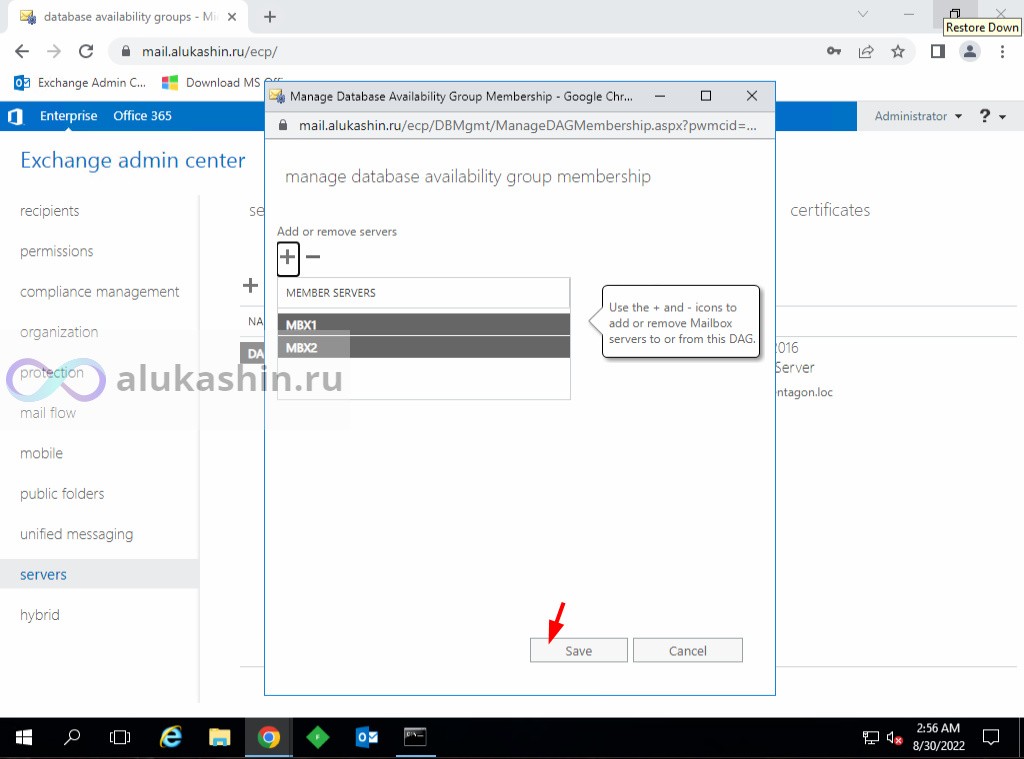
Это вызовет настройку отказоустойчивого кластера Windows на обоих серверах Exchange.
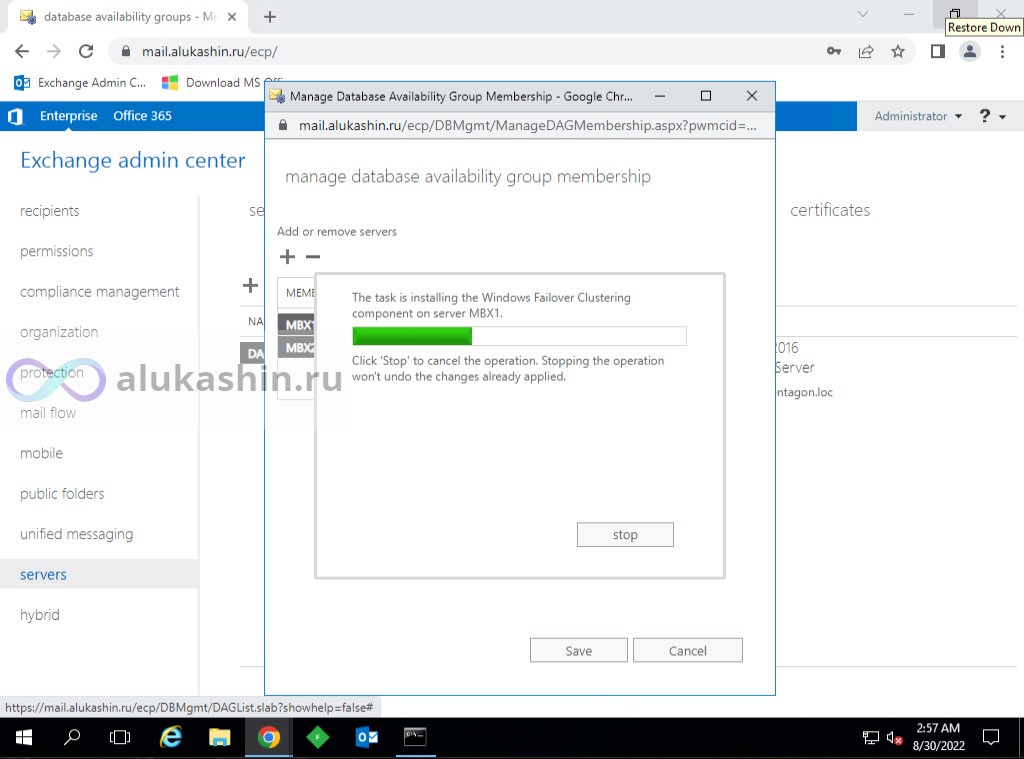
Эта операция добавит сервер Exchange в группу доступности базы данных.
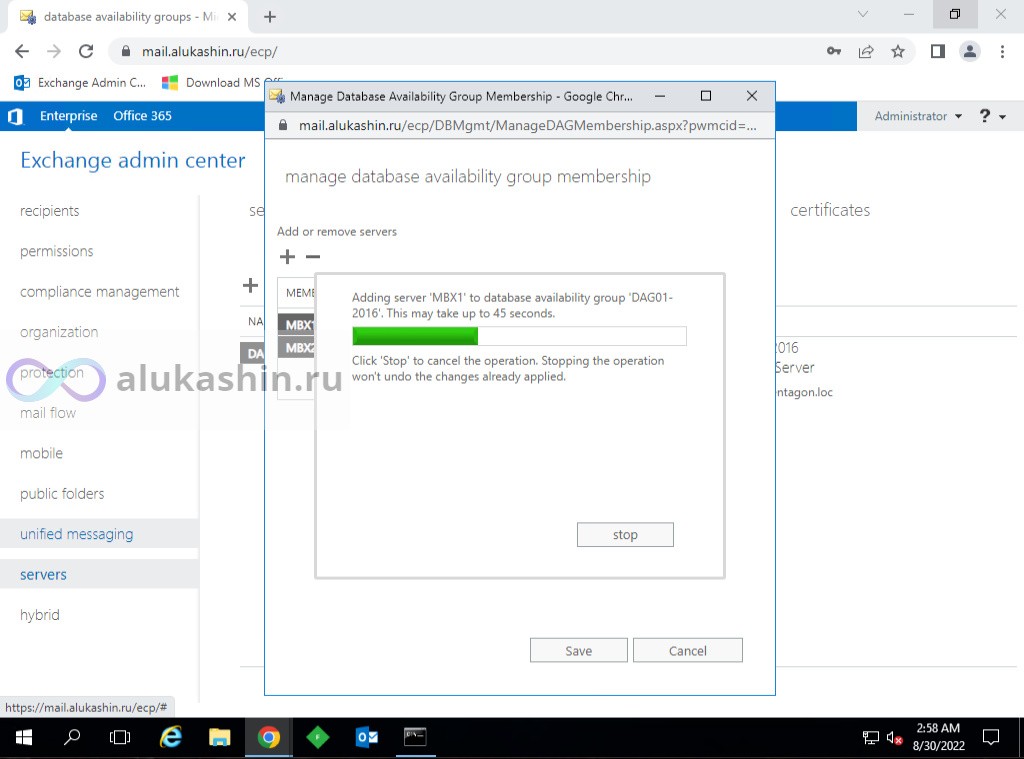
Теперь для второго Exchange.
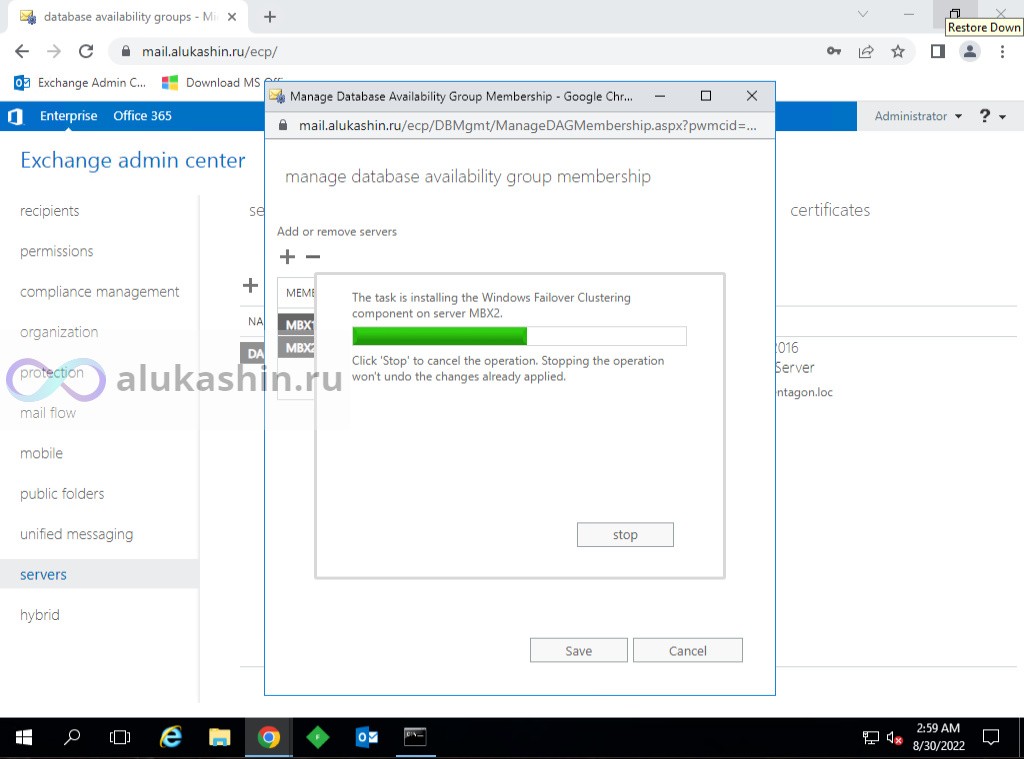
Операция будет завершена. Щелкните Закрыть .
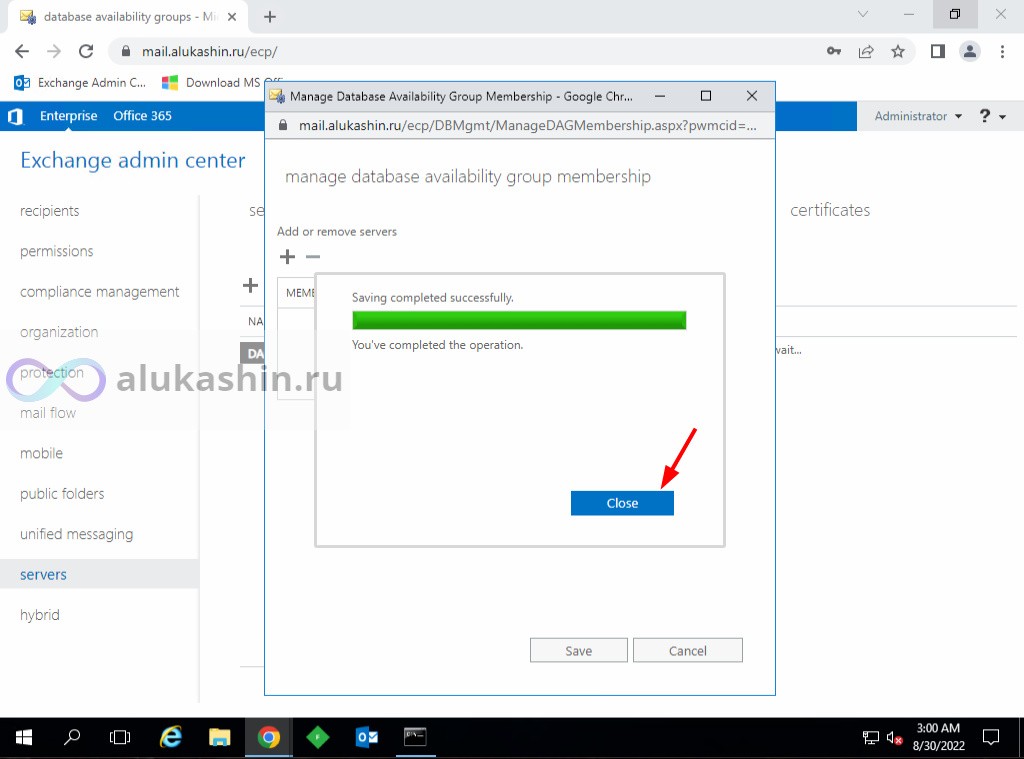
В столбце Member Servers показаны серверы Exchange.
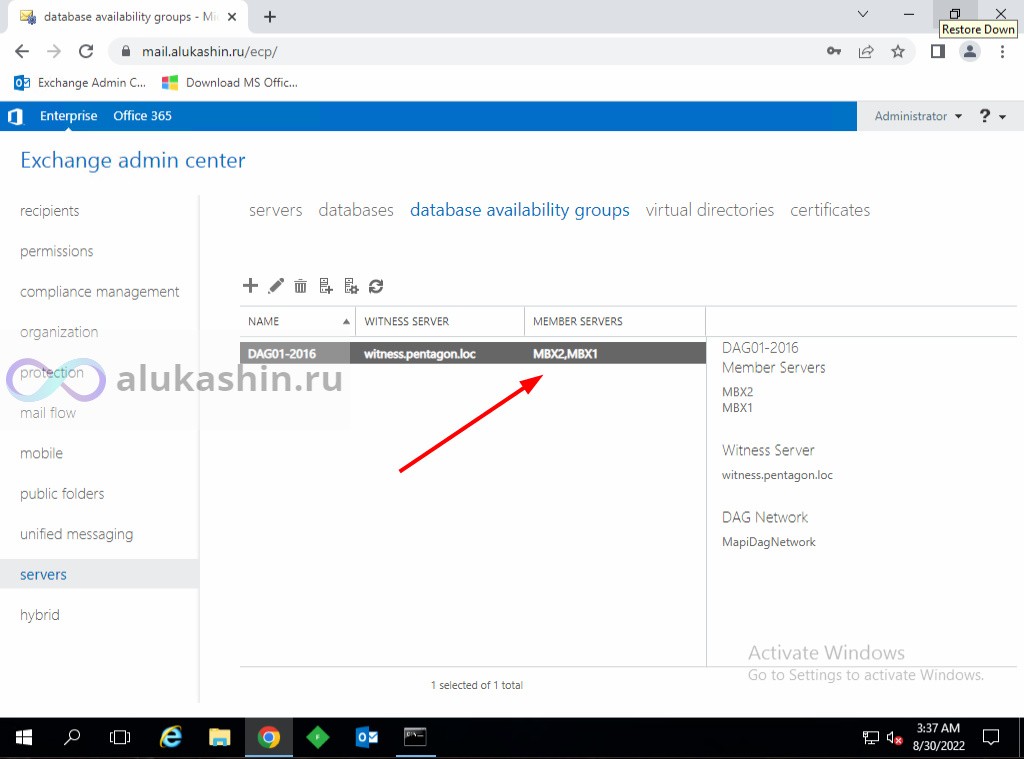
Шаг третий сделан. На четвертом шаге, который является последним, мы проверим папку следящего сервера.
Проверка Witness
Перейдите на диск C:\ и убедитесь, что папка DAG01-2016 создана. Открыв папку, вы найдете папку GUID, а в ней вы увидите два файла с именем:
- VerifyShareWriteAccess.txt
- Witness.log
Отображение обоих файлов может занять пару минут. Размер маленький, таким и останется.
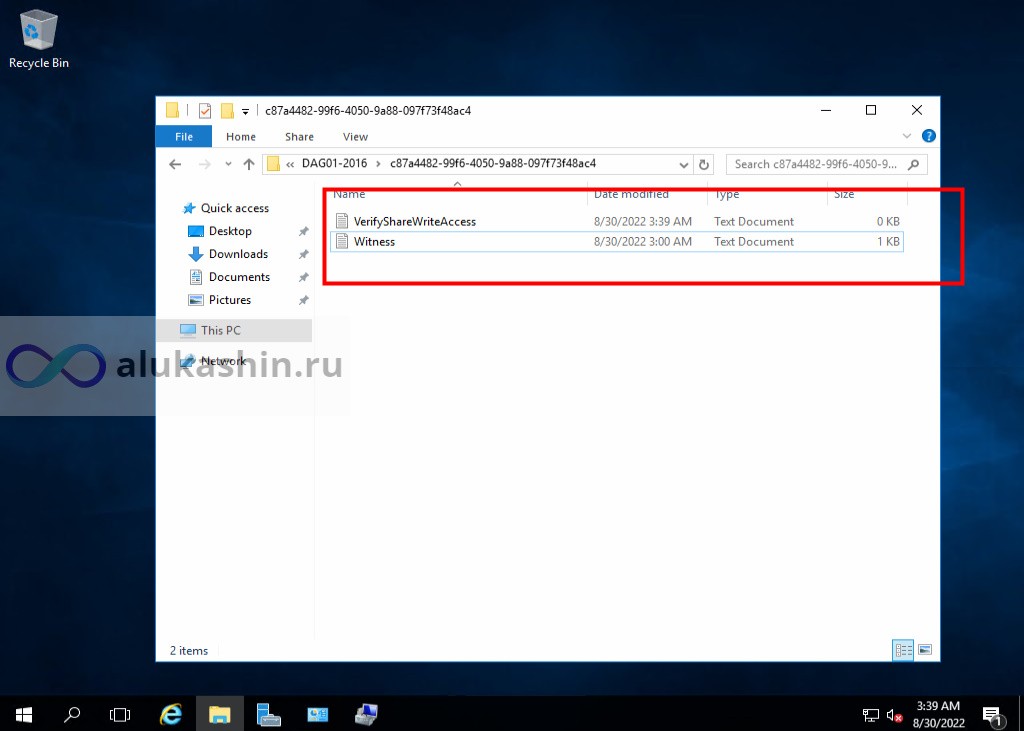
Вы успешно настроили группу доступности базы данных Exchange. Следующим шагом является добавление копий базы данных почтовых ящиков .